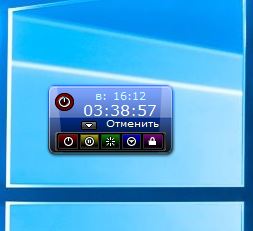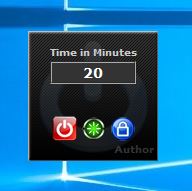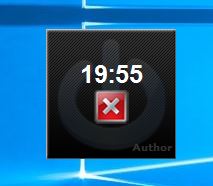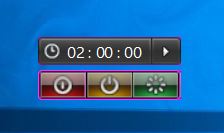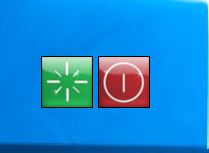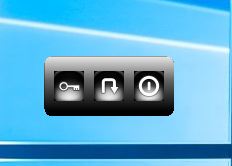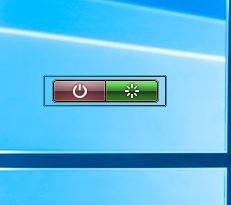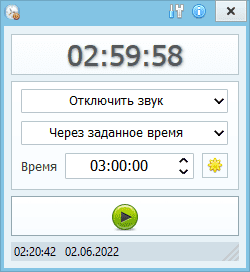Выключение компьютера по таймеру является очень удобной и востребованной вещью. Например, ложась спать, можно поставить таймер на выключение через 30 минут, и не нужно думать о том, что компьютер будет работать целую ночь если вы заснете. Существует масса программ, которые поддерживают функцию автоматического выключения компьютера. Даже некоторые видео и аудио плееры имеют эту функцию. Но чтобы вам не заниматься изучением и поиском этих самых программ представляем вам набор удобных гаджетов рабочего стола, которые сами выключают компьютер по истечению определенного времени или наступлению такового. Все эти гаджеты выключения компьютера работают на windows 7, windows 8.1 и windows 10, а также доступны для бесплатного скачивания с нашего сайта.
AutoShutdown — Гаджет выключения компьютера для Windows 7, windows 8.1 и windows 10 на русском №1
Один из лучших гаджетов выключения компьютера. Полностью на русском языке. Удобный интерфейс, отсутствие лишних настроек, понятное управление. Можно выключать, перезагружать, уводить в ждущий режим компьютер по нажатию кнопки. Также есть функция таймера. Указываете время, через которое компьютер должен выключиться/перезагрузиться или время в которое он должен это сделать. После чего у вас на рабочем столе отображается действие и время через которое он сделает назначенное ему задание. Все просто и понятно.
Скачать
Turn Off PC — Гаджет выключения компьютера для Windows 10, windows 8.1 и windows 7 №2
Еще один гаджет выключения и перезагрузки компьютера с функцией таймера. Настроек практически нет. Все, что вам нужно сделать это ввести время, через которое вы хотите выполнить определенное действие и собственно выбрать действие (выключение, перезагрузка, блокировка Пк). После этого отобразиться таймер обратного отсчета и кнопка отмены.
Скачать
Auto System Shutdown — Гаджет выключения компьютера для Windows 7, windows 8.1 и windows 10 на русском №3
Следующий гаджет выключения компьютера на русском языке. Из изображения все понятно. Ставите время, выбираете действие (выключение, сон, перезагрузка) и компьютер его выполняет. Также есть возможность установки звукового предупреждения выполнения заданного действия.
Скачать
Shutdown Reboot — Гаджет выключения компьютера для Windows 8.1, windows 7 и windows 10 №4
Очень простой гаджет, задача которого либо выключать, либо перезагружать компьютер после нажатия на соответствующую кнопку. Все легко, просто и понятно.
Скачать
S-Control — Гаджет выключения компьютера для Windows 10, windows 8.1 и windows 7 №5
Гаджет перезагрузки и выключения, очень похожий на предыдущий. Разница лишь в визуальном оформлении.
Скачать
Shutdown Restart — Гаджет выключения компьютера для Windows 10, windows 8.1 и windows 7 №6
Для того, чтобы каждый раз не лазить в меню пуск для выключения и перезагрузки компьютера, советуем вам установить данный гаджет. Он одним нажатием справится с данными жизненно важными функциями любого компьютера.
Скачать
Расскажите о нас в социальных сетях. Помогите нашему сайту!
Таймер выключения
для Windows
Таймер выключения — простая и бесплатная программа, с помощью которой можно в указанное время выключить или перезагрузить компьютер, завершить текущий сеанс, отправить его в ждущий или спящий режим, а также отключить соединение с интернетом или выключить монитор.
Кроме того, эта утилита умеет выполнять все перечисленные выше операции через указанный промежуток времени либо после закрытия окна, работая как таймер обратного отсчета. Чтобы Ваши настройки не могли быть изменены другим пользователем, предусмотрена установка пароля на вход в Таймер выключения, что выгодно выделяет программу среди подобных аналогов.
В целом же, Таймер выключения весьма удобная и практичная программа, которая поможет Вам сэкономить время на выполнение некоторых рутинных операций по управлению работой ПК.
Что нового в Таймер выключения 2.8?
- Автоматический старт таймера при выходе из спящего режима.
ТОП-сегодня раздела «Управление питанием»
BatteryCare 0.9.36.1
BatteryCare — удобная программа, которая производит мониторинг циклов заряда/разряда…
SM Timer 2.1.3
SM Timer — бесплатная утилита, позволяющая в назначенное пользователем время выключить…

BatteryInfoView — небольшая бесплатная утилита, которая отображает текущее состояние батареи…

Battery Limiter — виджет на рабочий стол, который позволит Вам управлять зарядом батареи аккумулятора ноутбука…
Отзывы о программе Таймер выключения
евген про Таймер выключения 2.8 [09-11-2022]
все норм!
3 | 10 | Ответить
Александр про Таймер выключения 2.8 [25-09-2022]
Прога работает, установилась без проблем, спасибо!
8 | 2 | Ответить
Антон про Таймер выключения 2.9 [28-05-2022]
При установке антивирус удалил файл, решил все таки поставить, добавил в исключения, установил, после чего комп перезагрузился и синий экран. Пришлось восстанавливать систему. Не рекомендую.
6 | 11 | Ответить
Виктор в ответ Антон про Таймер выключения 2.8 [15-09-2022]
Странно, у меня все норм.
В офис на все ПК поставлю, а то сотрудники, как их не «пинай», не хотят или забывают отключать ПК.
4 | 4 | Ответить
Сергей про Таймер выключения 2.9 [05-03-2020]
Так какая программа лучше на таймер?
19 | 35 | Ответить
Krit в ответ Сергей про Таймер выключения 2.9 [05-03-2020]
Эта нормальная.
15 | 23 | Ответить
Борис в ответ Krit про Таймер выключения 2.9 [14-12-2021]
Спасибо
3 | 6 | Ответить
Sinner77 про Таймер выключения 2.8 [08-11-2019]
Если вас что-то смущает в инсталляторе, распакуйте его «InnoExtractor»-ом или «Universal Extractor»-ом и будет вам счастье, там всего один файлик «atoff.exe», его то и можно использовать как портабельную версию.
10 | 13 | Ответить
Таймеры выключения
Программы-таймеры нужны для того, чтобы настроить автоматический запуск компьютера в заданное время. Например, человек ложится спать или уходит на работу, но ко времени пробуждения или возвращения на работу ему потребуется компьютер. Можно включить его самостоятельно, но тогда придется ждать загрузку Windows, затем терпеть этап начального торможения (часто встречается на старых или маломощных устройствах). Кроме того, можно настроить автозапуск программ-загрузчиков, которые могут начать скачивания еще до того, как пользователь сядет за ПК.
Программы-таймеры позволяют:
- устанавливать время запуска Windows (указанное или в формате «через N часов);
- настраивать время отключения (указанное или спустя заданное количество часов после бездействия);
- выбирать нужное действие: выключение, перезагрузка, переход в режим сна или гибернации («пробуждение» тоже можно настроить);
- выбирать условия выключения: долгое бездействие, завершение выбранных процессов, определенный процент заряда батареи (актуально для ноутбуков) и пр. – зависит от функционала конкретной программы;
- включение или отключение интернета;
- планировщик;
- использовать удаленное включение компьютера с телефона при условии синхронизации устройств.
Программы-таймеры для запуска Windows различаются между собой по функционалу, особенностям интерфейса и наличию дополнительных возможностей. Можно сравнить несколько из них и выбрать наиболее удобную и соответствующую индивидуальным пожеланиям.
Все Таймеры выключения в рейтинге
Вы искали идеальное приложение, благодаря которому ваш компьютер автоматически выключался бы в заданное время? Если это так, поздравляем, и вы только что нашли такое приложение. В сегодняшнем обзоре рассмотрим приложение под названием Таймер выключения. Познакомимся со всеми его функциями и общими преимуществами, которые вам явно понравятся.
Плюсы
- Удобство работы, практичность и многофункциональность
- Установка времени выключения или перезагрузки компьютера
- Автоматическое отключение соединения с интернетом или выключение монитора в указанное время
- Автоматическое завершение текущего сеанса, переход в ждущий или спящий режим.
- Умеет выполнять все перечисленные выше операции через указанный промежуток времени либо после закрытия окна
- Предусмотрена установка пароля на вход в Таймер выключения для защиты ваших настроек
- Поможет Вам сэкономить время на выполнение некоторых рутинных операций по управлению работой ПК
- Широкие функциональные возможности
- Не нагружает работу системы
Минусы
- Во время установки возможно будет предложено установка стороннего ПО
Одной из интереснейших программ, помогающих в управлении алгоритмами своего ПК, является PowerOff. Эта утилита таит в себе не просто «кнопку по таймеру» для компьютера, а целый комплекс программируемых команд для облегчения работы с устройством.
Плюсы
- Автоматическое отключение компьютера по таймеру, по времени и по расписанию
- Winamp, CPU, Internet – зависимый таймер
- Встроенный ежедневник
- Управление программой при помощи горячих клавиш
- Встроенный планировщик задач
- Создание скриншотов экрана через определенное время
- Автозапуск одновременно с Windows
- Разрыв сетевого соединения
- Удаленное выключение другого компьютера, отправка команды по сети
Auto PowerOFF — бесплатное приложение которое позволяет вам настроить ваш компьютер на выключение в автоматическом режиме и в определенное время или через определенный временной промежуток, чтобы выключить вашу операционную систему, когда вы находитесь вдали от дома, и сэкономить на счетах за электроэнергию. Программа является невероятно простой в использовании благодаря русскоязычному интерфейсу, из чего следует, что она не требует особых навыков и знания языков для настройки.
Плюсы
- Возможность задавать точное время, индивидуальное расписание или таймер
- Выключение ПК, режим гибернации, сна, выход из системы определенного пользователя, блокировка ПК
- Продуманный, интуитивно понятный интерфейс
- Предупреждающий звуковой сигнал перед выполнением действия
- Блокировка ПК при бездействии в течение заданного интервала времени
- Выполнение действия при превышении нагрузки процессора
- Хорошо проработанный таймер, исключающий возможность неправильной «сработки» или «несработки»
- Разрыв сетевого соединения
- Выполнение действия при повышенной нагрузке процессора — возможность задавать порог загрузки
Минусы
- Отсутствие дополнительных опций
Switch Off – это программа основной функцией которой является выключение компьютера в заданное пользователем время. Параметры выключения можно задать вручную: время (можно отдельно выбирать его в зависимости от дня недели или по таймеру), условия (закрыты все или только указанные программы, завершены все текущие процессы). Кроме того, можно установить условия ограничения интернет-трафика (например, превышение дневного лимита, указанного пользователем, превышение месячного лимита и т. п.). Утилита позволяет автоматизировать простые процессы и избавляет пользователя от их личного контроля.
Плюсы
- Автоматическое выключение или перезагрузка компьютера
- Разрыв модемного или VPN соединения
- Блокировка системы
- Встроенный мини HTTP Сервер — позволяет управлять утилитой удаленно с другого компьютера
- Интуитивный интерфейс с профессиональными функциями
- Поддержка WAP
- Может запускаться как системный сервис
- Поддержка командной строки (включая установки таймера)
- Пользовательские команды (скрипты)
Популярной программой-таймером для выключения компьютера является утилита SmartPower. Эта программа позволяет не только выключать устройство, но и управлять этим процессом в полной мере.
Плюсы
- Понятный, удобный интерфейс
- Очень широкий спектр опций и функций
- Возможность задавать индивидуальные правила
- Выключение ПК, перевод в спящий режим
- Возможно настроить автовключение ПК
- Возможность задавать точное время, индивидуальное расписание или таймер
- Выполнение выбранного действия при повышенной нагрузке процессора
- Экономия энергии и ресурсов
- Можно поставить запрет на перевод сна при работе определенных программ
Минусы
- Работает при установленной .NET Framework 3.5
Часто случается что нужно дать компьютеру поработать, но вы не хотите, чтобы он работал без надобности еще несколько часов. Или вы смотрите фильм и не хотите, чтобы монитор напротив кровати будил вас по утрам. Конечно, есть гораздо больше ситуаций, когда вам нужно, чтобы компьютер автоматически выключился, поэтому программа SM Timer и была создана.
Плюсы
- Отсутствие нагрузки на железо
- Выключит в указанное время ПК, предварительно выполнив всю рутинную работу
- Предварительно предупреждение о выключении с обратным отсчетом времени (30 сек)
- Программа сворачивается в трей и совершенно не мешает пользователю заниматься своими делами
- Через иконку в трее очень удобно управлять таймером
- Есть возможность устанавливать, в какое время нужно произвести действие, или указать, через какой интервал нужно это сделать
- Простая, удобная и ненавязчивая программа
Минусы
- Во время установки возможно будет предложено установка стороннего ПО
То, что компьютеры — большие пожиратели энергии, — это известный факт. Так что, если вам не нужен компьютер, лучше его выключить. Мы представим программу Wise Auto Shutdown для Windows, которая может автоматически выключить сам компьютер.
Плюсы
- Простота в использовании
- Выключение, выход из системы, перезагрузка, переход в спящий режим и выключение компьютера в любое время
- Выполнение действия в заданное время или по расписанию
- Своевременное напоминание за 5 мин. до выполнения заданного действия
- Работает в фоновом режиме
- Потребляет мало ресурсов
- Выполнение задачи не только времени, но и года, месяца и дня (наличие календаря)
- Переведена на множество языков, в числе которых есть и русский
Минусы
- Ограниченное количество функций
Лишь несколько приложений предлагают четкие варианты выключения компьютера в понятном интерфейсе. Самое сложное — выбрать лучшее приложение в Интернете. Мы сделали это, опробовали приложение, и у нас есть явный победитель.
Плюсы
- Простая и удобная программа
- Языки панели управления — русский/английский
- Включение и выключение ПК по заданному расписанию
- Установка отдельного расписания для каждого дня недели
- Функция старта вместе со включением компьютера
- Возможность добавить программы, которые будут включаться при включении компьютера
- Присутствуют опции acpi, sleep, time
- Любая операционная система Windows может быть оптимизирована с данным приложением
- Имеется режим гибернации
Минусы
- Отсутствует автообновление программы
Данная утилита обладает минимальным набором функций. В интерфейсе при запуске программы вы увидите только два имеющихся раздела: «Свойства» и «Почта». В первом вы настраиваете отключение, перезагрузку и выход из системы в удобное вам время. Второй же несёт за собой возможность отправления отложенных писем.
Плюсы
- Cкрытый выключатель компьютера
- Отключения и перезагрузки компьютера через необходимые временные отрезки
- Можно скачать на русском языке без регистрации, смс и прочих типов подтверждений
- Скачать программу возможно на полностью бесплатной основе
- Встроенная система управление питанием GOWAY для Windows
- GOWAY имеет возможность работать в режиме фонового отображения
- Доступный и понятный интерфейс
- Дополнительные настройки параметров отправки электронной почты в необходимое для пользователя время
Минусы
- Отсутствие различного спектра опций и функционала программы
- Разработчик не несет ответственности за причинение различного характера вреда операционной системе ПК при установке
Power Manager — программа-помощник по завершению работы Windows позволяет автоматически выключать Windows в различных режимах. Вы можете установить время выключения компьютера. Или просто настройте параметры для выключения компьютера, когда нет питания, когда он перегревается или, когда он простаивает в течение определенного периода времени. Необходимо всего два шага — выбрать «действие» и «событие», а все остальное программа сделает за вас.
Плюсы
- Выключение, перезагрузка, перевод в спящий режим и режим ожидания
- Можно создавать и планировать сложные мероприятия по энергосбережению, которые автоматизируют ПК и сокращают текущие расходы
- Может выводить сообщение, воспроизводить выбранный аудиофайл в указанное время
- Не нагружает железо
- Простой и понятный интерфейс
- За 10 сек. до истечения поставленного времени программа напомнит о себе
- События могут включать ПК, запускать серию действий и, по завершении, выключать ПК
- Программу можно настроить на автоматический запуск при старте системы
- Отличная замена обычного будильника
shutdown Gadgets
Windows desktop gadgets tagged with ‘shutdown’
categories
- Clock Gadgets
- Weather Gadgets
- PC & System
- Tools & Utillities
- Calendar Gadgets
- Music & TV
- Internet & E-mail
- Fun & Games
- Search Gadgets
- News & RSS
- Live Wallpapers
Tags
alarm clock amazon analog clocks astronomy battery bing brightness calculator calendar christmas clipboard countdown cpu digital clocks flag flipped clock gadgets set game google graphics guitar hdd horoscope internet ip iphone laptop mail map memory music network notepad player pocker processor quran radio ram reboot restart rss search shutdown sport stopwatch sudoku tetris timer todo list translator trash tv volume webcam wi-fi yahoo biorhythms anime password wikipedia converter currency stock
Info
How to install Windows 7 gadgetsHow to Install Gadgets in Windows 8How to Install Desktop Gadgets in Windows 10How to remove Windows 7 gadgets
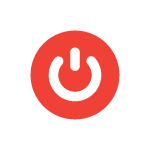
В этой инструкции подробно о способах создания кнопки выключения на рабочем столе Windows 11 или Windows 10, способы подойдут и для предыдущих версий ОС. На близкую тему может оказаться полезной статья: Как настроить таймер выключения компьютера.
Создание кнопки выключения на рабочем столе вручную
Завершение работы Windows инициируется простой командой, для которой можно создать кнопку или, точнее — ярлык на рабочем столе и использовать его для выключения компьютера. Шаги будут простыми:
- Нажмите правой кнопкой мыши по рабочему столу и выберите пункт «Создать» — «Ярлык» в контекстном меню.
- В поле «Укажите расположение объекта» введите
shutdown -s -t 0
и нажмите «Далее». На скриншоте указан полный путь к shutdown.exe, но это не обязательно.
- Задайте желаемое имя ярлыка, например «Выключить компьютер» или «Завершение работы» и нажмите кнопку «Готово».
На рабочем столе будет создана ярлык, при открытии которого будет выполняться выключение компьютера. По умолчанию для него будет использован стандартный значок, но его легко изменить, чтобы он выглядел именно как кнопка выключения:
- Нажмите правой кнопкой мыши по ярлыку и выберите пункт «Свойства» в контекстном меню.
- На вкладке «Ярлык» нажмите «Сменить значок».
- Появится уведомление о том, что файл shutdown.exe не содержит значков, нажмите «Ок».
- Откроется окно выбора значков, где можно будет выбрать системный значок выключения, а при желании — нажать кнопку «Обзор» и указать путь к собственному значку (файл с расширением .ico, подходящий можно найти в Интернете).
- Примените настройки — вид кнопки выключения будет в большей мере соответствовать её функции.
При желании вы также можете убрать стрелки с ярлыков Windows 11 или Windows 10. Также, в меню по правому клику мышью по ярлыку (в Windows 11 также потребуется нажать «Показать дополнительные параметры) вы можете закрепить его на панели задач или начальном экране.
Другие возможные команды меню завершения работы для ярлыка
Если вам требуется выполнить не завершение работы, а другие действия с помощью ярлыка на рабочем столе, далее перечислены другие доступные команды:
- shutdown -s -t 0 — выключение
- shutdown -r -t 0 — перезагрузка
- shutdown -l — выход из системы
- rundll32.exe powrprof.dll, SetSuspendState 0,1,0 — гибернация (при условии, что она включена и поддерживается на устройстве).
В команде выключения и перезагрузки 0 (ноль) отвечает за время, через которое будет запущен соответствующий процесс: при необходимости, это время можно увеличить.
Помимо создания ярлыка вручную есть и другие способы добавить кнопку выключения компьютера на рабочий стол, все они предполагают установку сторонних программ.
Гаджеты рабочего стола
В Windows до версий 11/10/8 имелась функция гаджеты рабочего стола, среди которых были и гаджеты с кнопкой выключения. В актуальных версиях ОС гаджеты исчезли, но при желании их можно добавить с помощью сторонних приложений, например, 8GadgetPack. После установки 8GadgetPack на рабочем столе появится панель с гаджетами, а в контекстном меню рабочего стола (в подразделе «Показать дополнительные параметры» в случае Windows 11) появится дополнительный пункт — «Гаджеты» для добавления и удаления гаджетов.
Если нажать по панели правой кнопкой мыши и выбрать пункт «Добавить гаджет», вы сможете добавить предустановленный гаджет «Turn off PC», «Control System», «Launch Control» или «ShutdownRestart», каждый из которых содержит кнопки выключения компьютера.
То же самое можно сделать через пункт контекстного меню «Гаджеты» рабочего стола.
При необходимости вы можете найти, скачать и установить другие гаджеты рабочего стола из Интернета.
Саму панель в правой части экрана можно убрать (при этом гаджеты останутся и их можно будет перемещать по экрану): нажмите по панели правой кнопкой мыши и выберите пункт «Закрыть 7 Sidebar».
Rainmeter
Rainmeter — программа, позволяющая устанавливать дополнительные «скины» и «темы» в Windows для изменения оформления и добавления элементов управления на рабочий стол. Многие темы содержат и кнопки выключения, причем дизайн у них отличается от темы к теме. Один из примеров:
Подробно о том, где скачать Rainmeter и как использовать программу в статье Изменение оформления Windows с помощью Rainmeter.